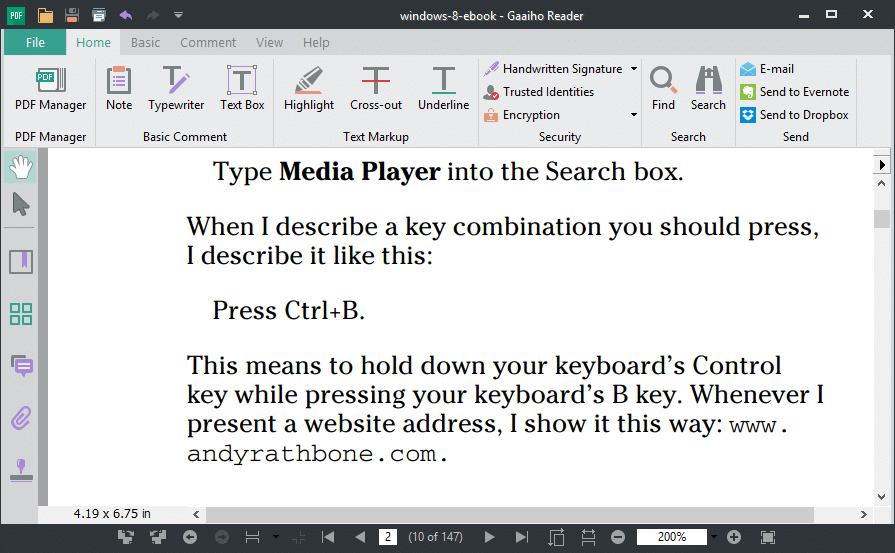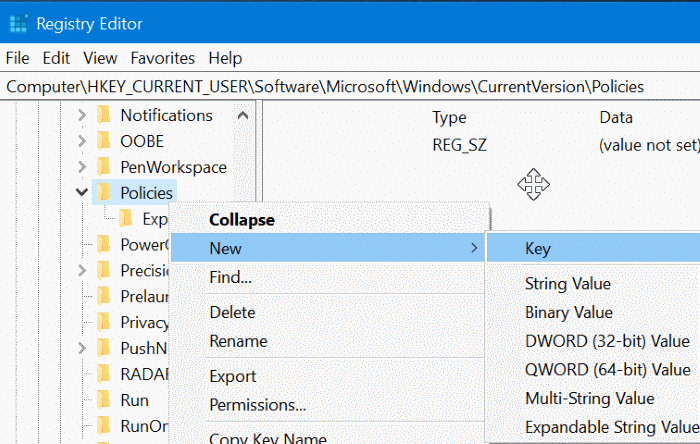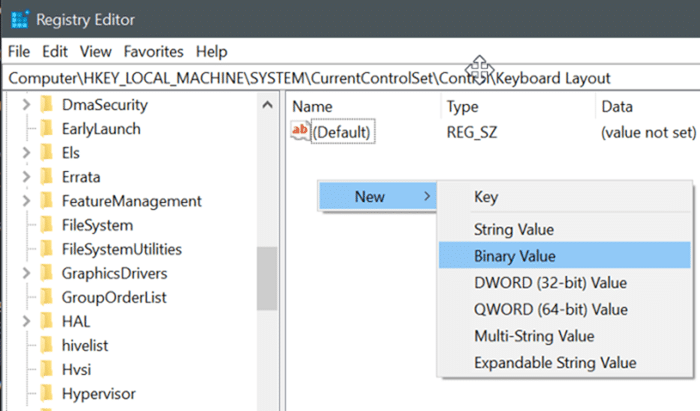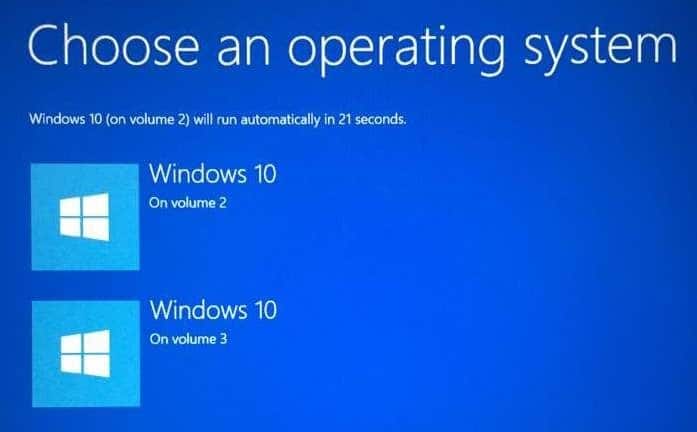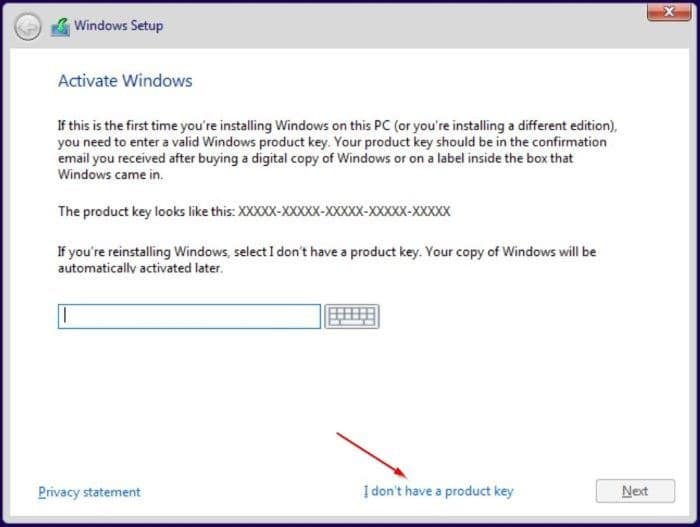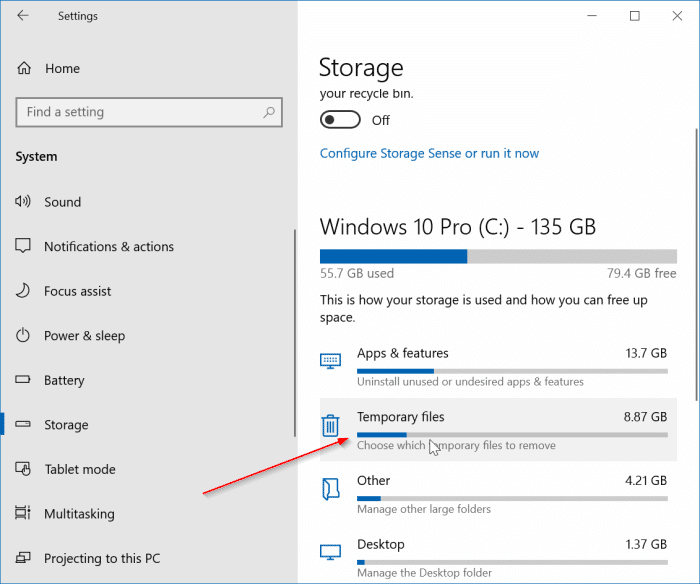Avez-vous un fichier vidéo sur votre PC que vous aimeriez couper avant de le partager avec vos amis et votre famille? Voulez-vous couper rapidement un fichier vidéo dans Windows 10 sans utiliser d’outils tiers? Dans ce guide, nous verrons comment couper des fichiers vidéo dans Windows 10 sans installer de logiciel supplémentaire.
Un bon nombre d’utilitaires gratuits disponibles pour couper les fichiers vidéo. Mais si vous utilisez une version récente de Windows 10, vous serez heureux de savoir que vous pouvez couper des fichiers vidéo à l’aide de l’une des applications intégrées.
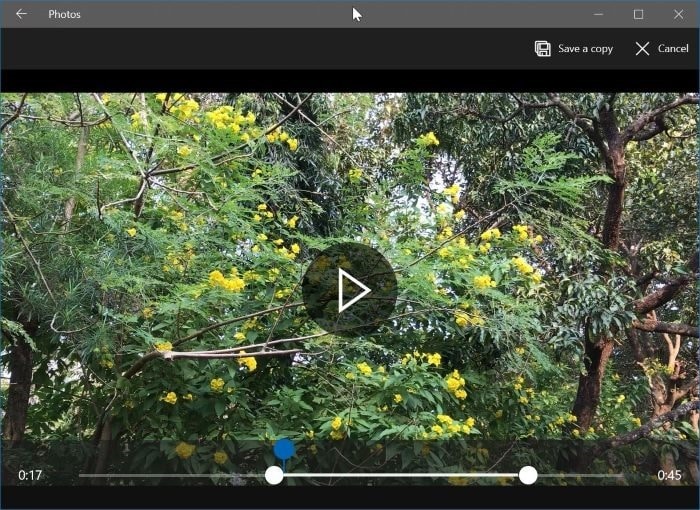
L’application Photos dans Windows 10 n’est pas seulement la visionneuse d’images par défaut dans Windows 10, mais elle offre de nombreux outils pour éditer des photos et des vidéos. Nous avons déjà discuté de l’ajout d’effets de ralenti aux fichiers vidéo à l’aide de l’application Photos. Cette fois, nous verrons comment utiliser l’application Photos pour découper une vidéo sur votre PC Windows 10.
Étant donné que l’application Photos est un outil d’édition de base, vous ne pouvez pas l’utiliser pour recadrer plusieurs parties d’un fichier vidéo en même temps. Par exemple, dans un fichier vidéo de cinq minutes, vous ne pouvez pas découper la vidéo pendant deux à trois minutes, puis quatre à cinq minutes.
Coupez les fichiers vidéo à l’aide de l’application Photos dans Windows 10
Étape 1: La première étape consiste à ouvrir le fichier vidéo que vous souhaitez couper avec l’application Photos. Pour le faire, simplement clic-droit sur le fichier vidéo, cliquez sur Ouvrir avecpuis cliquez sur Photos pour ouvrir la vidéo avec l’application Photos. Si vous ne voyez pas l’option Photos, cliquez sur Choisir une autre option pour l’application, puis sélectionnez l’application Photos.
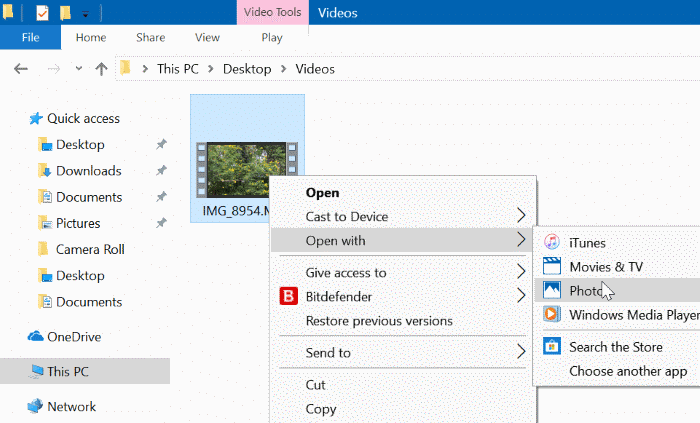
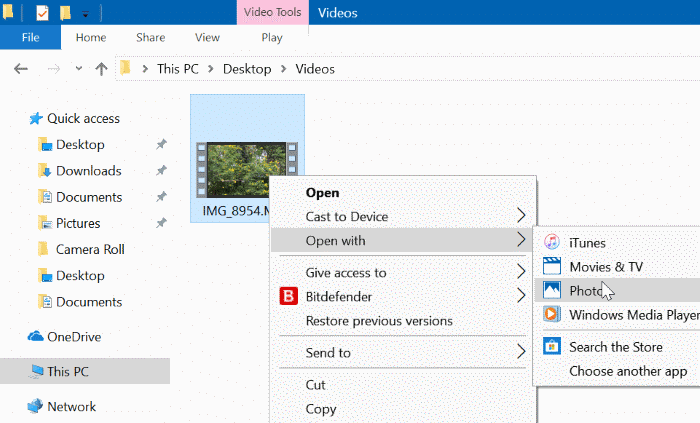
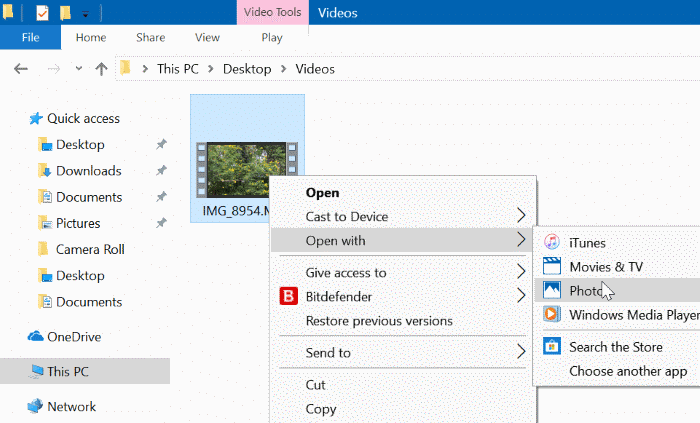
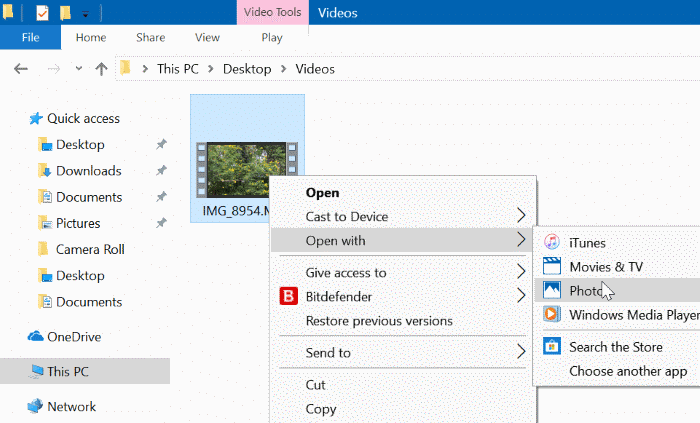
Si l’application Photos ne s’ouvre pas, reportez-vous aux instructions de notre application Photos qui ne s’ouvre pas dans l’aide de Windows 10.
Étape 2: Maintenant que vous avez ouvert le fichier vidéo avec l’application Photos, cliquez sur Modifier et créerpuis cliquez sur Garniture option.
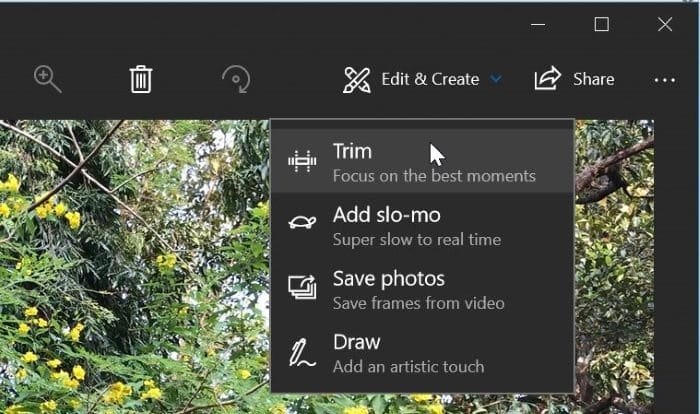
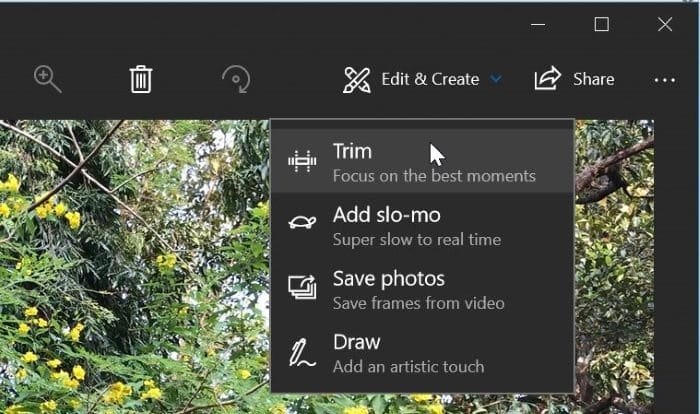
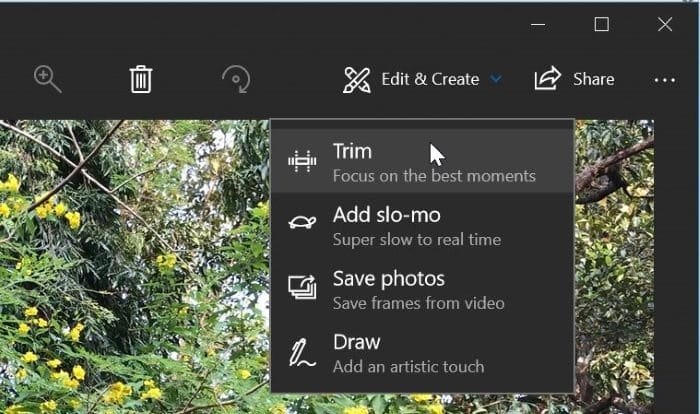
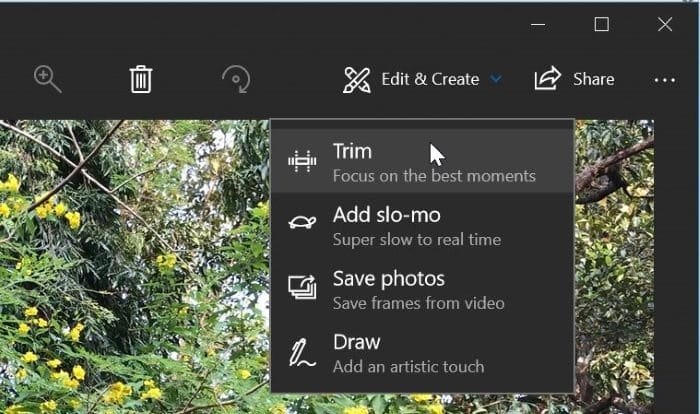
Si vous ne voyez pas l’option Modifier et créer, cliquez n’importe où dans le fichier vidéo pour voir toutes les options.
Étape 3: Déplacez les curseurs pour sélectionner la zone que vous souhaitez conserver. Vous pouvez prévisualiser le fichier vidéo après avoir sélectionné la partie que vous souhaitez conserver, avant de l’enregistrer.
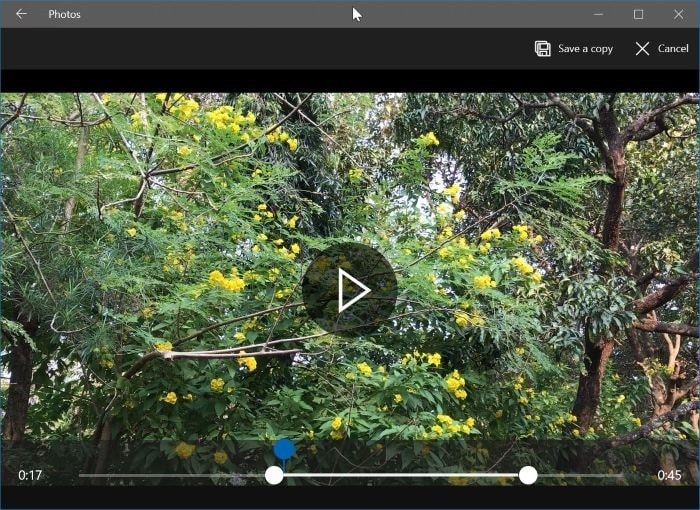
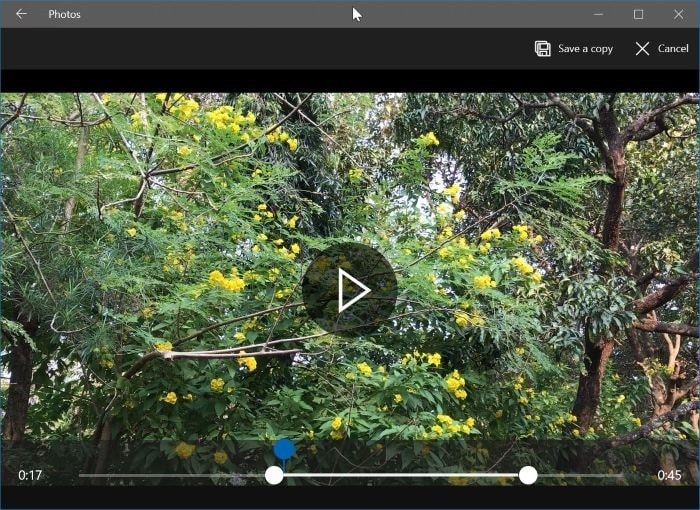
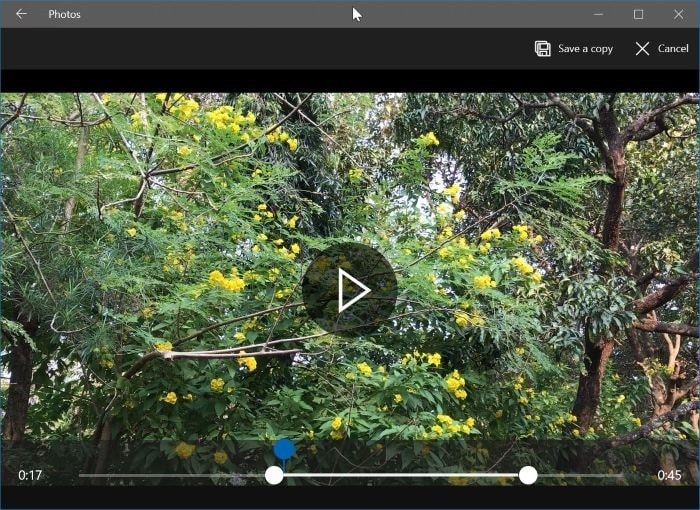
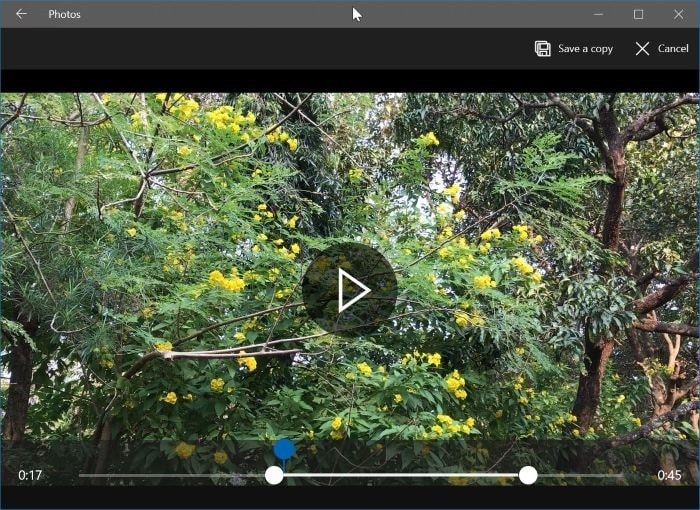
Étape 4: Enfin, cliquez sur Sauvegarder une copie option pour créer un nouveau fichier vidéo en omettant la partie découpée de la vidéo. Le nouveau fichier vidéo se trouve à l’emplacement de la vidéo originale.
Vous pouvez maintenant lire le fichier vidéo dans n’importe quel lecteur vidéo.